Disco de instalação perdido do Windows 7? Crie um novo do zero
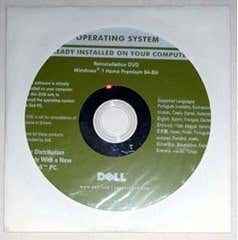
- 710
- 64
- Maurice Champlin
Se você perdeu seu disco de instalação do Windows 7, que pode ser os discos reais que acompanham seu PC ou um disco de instalação do Windows 7 de varejo que você comprou separadamente, reinstalar as janelas pode ser um pouco frustrante. No entanto, existe uma maneira muito simples de criar seu próprio disco de instalação do Windows 7 para prêmio em casa, profissional ou final em versões de 32 ou 64 bits, do zero.

A versão do Windows 7 também é importante, pois as chaves do produto funcionarão apenas com determinadas versões do Windows. Você aprenderá mais sobre isso na próxima etapa. Para identificar sua versão do Windows 7, basta iniciar o Menu Iniciar, Clique com o botão direito do mouse Computador e selecione Propriedades Do menu de contexto. Obviamente, você também pode olhar na caixa ou documentação que acompanha a compra do Windows 7.
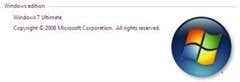
2. Baixe uma cópia do Windows 7
O próximo passo é, é claro, baixar uma cópia do Windows 7 que acabará sendo queimada para disco ou mudar para uma unidade USB. A única maneira recomendada de baixar o Windows 7 é da própria Microsoft.
https: // www.Microsoft.com/en-us/software-download/windows7
A única coisa que você precisa fornecer é a chave do produto. A Microsoft descobrirá qual versão do Windows 7 é necessária com base na chave do produto e fornecerá links para baixar essa versão. Se você não tem a chave do seu produto, você está meio sem sorte.
3. Crie um disco de instalação do Windows ou unidade USB inicializável
A ferramenta de download do Windows USB/DVD é um utilitário gratuito da Microsoft que permitirá que você queime o download do Windows 7 para discer.
Neste ponto, agora você substituiu seu disco de instalação do Windows equivocado por outro disco ou uma unidade USB Windows 7 inicializada!
4. Baixar drivers (opcional)
Se o seu PC exigir determinados drivers para a funcionalidade completa, você também pode baixar esses drivers e instalá -los com o Windows.
Comece usando o Google ou seu mecanismo de pesquisa preferido para pesquisar na Web para o seu PC e um modelo exato, seguido de palavra -chave motoristas. Você deve encontrar um link de qualidade para uma lista de drivers que você precisa baixar para o seu PC.
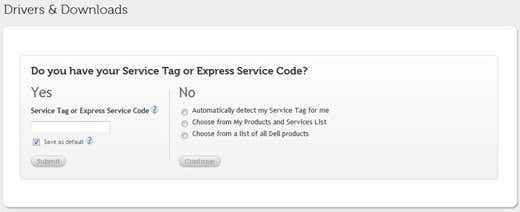
5. Prepare os drivers (opcional)
Depois de baixar os drivers para o seu PC, você precisará movê -los para um disco ou disco removível para que eles possam ser usados depois de instalar o Windows. Assim, você tem algumas opções:
5a queime os motoristas para disco
Isso é muito simples e pode ser feito com qualquer CD ou DVD em branco e um PC que utiliza uma unidade óptica com funcionalidade de escrita de CD ou DVD.
Basta inserir o CD ou DVD na unidade óptica do computador, criar uma nova pasta na área de trabalho contendo todos os drivers e queima a pasta para discer.
5b Copie os motoristas para uma unidade USB
Basta inserir qualquer unidade USB de alta capacidade em uma porta USB disponível no seu PC e arrastar os drivers para a unidade para copiá -los.
6. Instalar drivers
Depois de reinstalar as janelas, basta inserir o disco que contém os drivers ou a unidade USB com os drivers (Etapa 5a, 5b) e prossiga para instalar os drivers para o seu PC.
7. Crie uma unidade USB Windows 7 inicializada com drivers já instalados (método alternativo)
Prossiga baixar um Windows 7 ISO (links acima), mas em vez de usar o utilitário USB para DVD, pule para o nosso artigo sobre como criar uma imagem personalizada do Windows 7.
Isso é basicamente tudo o que há para isso. Lost Windows 7 Install DVD? Agora você pode simplesmente substituí -lo ou criar uma unidade USB inicializável. Obrigado por parar no site para a postagem de hoje.
- « Corrigir “Configuração está preparando seu computador para primeiro uso” em cada reinicialização
- Pontos de restauração do sistema ausentes no Windows? »

